Hacer una copia de seguridad de su iPhone con regularidad es importante ya que cada vez se almacenan más datos en estos dispositivos. Y es muy importante si está actualizando su iPhone a la última versión de iOS 13. De hecho, los consejos en línea indican que no puede actualizar correctamente un iPhone sin una copia de seguridad. Ya sea que actualice al iPhone 11 o actualice a iOS 13, primero debe crear una copia de seguridad.
Es una buena idea hacer una copia de seguridad de su dispositivo justo antes de actualizar, de esa manera, si algo sale mal, no está restaurando a una copia de seguridad creada hace unos días y se restaurará toda su información actual.
Bueno, iTunes e iCloud son diferentes tipos de soluciones de copia de seguridad que ofrece Apple para realizar copias de seguridad periódicas de su iPhone, iPad o iPad touch. Cuando se crea una copia de seguridad desde un iPhone, se guarda una instantánea de los datos de ese dispositivo en otro lugar que no sea el iPhone (una computadora o una unidad en la nube, por ejemplo). Para que pueda restaurar sus datos importantes, fotos si por alguna razón las ha eliminado accidentalmente o las ha perdido después de la actualización de iOS 13. Aquí en esta publicación tenemos una guía paso a paso sobre cómo hacer una copia de seguridad de un iPhone usando iCloud e iTunes.
Cómo hacer una copia de seguridad de su iPhone
Bueno, puede utilizar las soluciones de copia de seguridad de iCloud o iTunes que ofrece Apple para realizar copias de seguridad de sus dispositivos iOS, incluidos iPhone, iPad o iPad.
Copia de seguridad de iPhone usando iCloud
Podemos decir que iCloud es una excelente opción para respaldar el iPhone porque almacena los datos de respaldo de su iPhone en la nube, en lugar de en su PC. Para que pueda acceder a sus datos de respaldo desde cualquier lugar con Wi-Fi (siempre que sepa su ID y contraseña de Apple).
Usar el servicio iCloud de Apple para hacer una copia de seguridad de su dispositivo iOS es el método más fácil. Cada cuenta de iCloud recibe 5 GB de almacenamiento gratuito para cosas como copias de seguridad.
✔ Almacena copias de seguridad en iCloud
✔ 5 GB de almacenamiento gratuito (pago necesario para obtener más)
✔ Copias de seguridad cifradas
✔ Cree y use copias de seguridad a través de Wi-Fi
✔ Capaz de usar la copia de seguridad para restaurar en iPhone
Cómo hacer una copia de seguridad del iPhone en iCloud
Asegúrese de estar conectado a una red Wi-Fi y también conecte el cargador. Abra ‘Configuración’ desde la pantalla de la aplicación en su iPhone. Toque la entrada de su nombre de usuario. (ID de Apple en la parte superior de la pantalla) Desplácese hacia abajo y presione ‘iCloud’> ‘Copia de seguridad de iCloud’. Si está usando iOS 10.2 o anterior, vaya a Configuración, luego desplácese hacia abajo y toque iCloud.) Toque ‘Hacer copia de seguridad ahora’.
Nota: Manténgase conectado a su red Wi-Fi hasta que se complete el proceso.
Si nunca antes ha realizado una copia de seguridad en iCloud, la primera copia de seguridad puede tardar un poco. Después de eso, iCloud solo cargará los cambios que ha realizado desde la última copia de seguridad, que es mucho más rápido.
Para comprobar y confirmar que la copia de seguridad finalizó:
Toque Configuración> [your name] > iCloud> Almacenamiento de iCloud> Administrar almacenamiento, luego seleccione su dispositivo; la copia de seguridad debería aparecer en los detalles con la hora y el tamaño de la copia de seguridad. Si está utilizando iOS 10.2 o anterior, su ruta es Configuración> iCloud> Almacenamiento> Administrar almacenamiento.
Para realizar una copia de seguridad automática con iCloud Backup:
Asegúrese de que iCloud Backup esté activado Puede verificar y activar este formulario Configuración> [your name] > iCloud> Copia de seguridad de iCloud. Si está usando iOS 10.2 o anterior, vaya a Configuración> iCloud> Copia de seguridad Conecte su dispositivo a una fuente de energía Conecte su dispositivo a una red Wi-Fi Asegúrese de que la pantalla de su dispositivo esté bloqueada Verifique que tenga suficiente espacio disponible en iCloud para la copia de seguridad
Copia de seguridad de iPhone usando iTunes
Otra forma de hacer una copia de seguridad de su dispositivo iOS es usar iTunes. Necesitará una computadora con la última versión de iTunes instalada y un cable Apple Lightning. Bueno, el método de copia de seguridad de iTunes también es similar a la copia de seguridad de iCloud, ya que puede usar la copia de seguridad para restaurar la instantánea en su iPhone. Pero la diferencia es la copia de seguridad de iTunes almacenada en la computadora local en lugar de en la nube. Por lo tanto, no tiene que preocuparse por el límite de almacenamiento de 5 GB del controlador en la nube, pero no podrá acceder a la copia de seguridad a través de Wi-Fi en otra computadora.
✔ Almacena copias de seguridad en PC o Mac
✔ Cifrado de respaldo opcional
✔ Cree y use copias de seguridad en su PC o Mac
✔ Capaz de usar la copia de seguridad para restaurar en iPhone
Una copia de seguridad de iTunes no incluye:
Configuración de Touch ID. A menos que utilice un método de copia de seguridad encriptado en iTunes, no puede hacer una copia de seguridad de cosas como la salud, la actividad y los datos del llavero. Información y configuración de Apple Pay. Fotos almacenadas en la nube, biblioteca de fotos de iCloud y como mi secuencia de fotos. Contenido sincronizado desde iTunes, como MP3 o CD importados, videos, libros y fotos Contenido de iTunes y App Stores o archivos PDF descargados directamente a iBooks (puede realizar una copia de seguridad de este contenido mediante Transferir compras en iTunes).
Cómo hacer una copia de seguridad del iPhone en iTunes
Asegúrese de tener instalada la última versión actualizada de iTunes en su PC / mac
Conecte su dispositivo iOS a la computadora y desbloquéelo. Ingrese su código PIN si se le solicita que apruebe una conexión entre la computadora y el dispositivo. En iTunes, haga clic en la pequeña miniatura de su dispositivo junto al menú desplegable Música / Películas. Con la opción Resumen seleccionada a la izquierda, debería ver una pantalla llena de detalles sobre su dispositivo. En esa pantalla también hay un Copias de seguridad Luego, seleccione el botón de opción “Esta computadora” (también puede marcar el cifrado para proteger con contraseña la copia de seguridad). Copia ahora y deja que iTunes funcione. Unos minutos más tarde, tendrás una copia de seguridad encriptada almacenada en tu computadora.
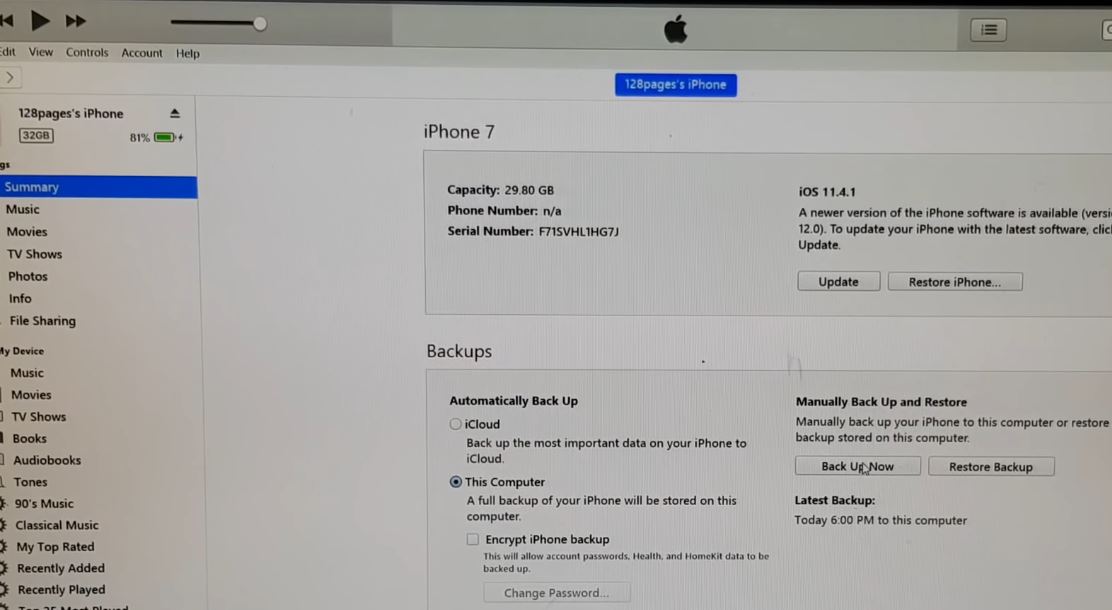
Nota: Una copia de seguridad encriptada evitará que tenga que ingresar contraseñas de cuenta para aplicaciones como correo electrónico o Facebook al restaurar un dispositivo, a diferencia de las copias de seguridad de iCloud que pueden ser impredecibles.
Encuentra copias de seguridad de iOS en tu Mac
Encuentre una lista de sus copias de seguridad:
Haga clic en en la barra de menú. Escriba o copie y pegue esto: ~ / Library / Application Support / MobileSync / Backup / Press Return.
Busque una copia de seguridad específica:
- Abre iTunes. Haz clic en iTunes en la barra de menú, luego elige Preferencias, haz clic en Dispositivos, haz clic en Control y haz clic en la copia de seguridad que desees, luego elige Mostrar en el Finder
Puede encontrar copias de seguridad de iOS en Windows 7, 8 o 10
abra la unidad instalada de Windows (básicamente C 🙂 Users (nombre de usuario) AppData Roaming Apple Computer MobileSync Backup
Presiona Windows + R para abrir ejecutar, ingresa% appdata% o% USERPROFILE% (si descargaste iTunes de Microsoft Store) y haz clic en Aceptar.
Haga doble clic en estas carpetas: “Apple” o “Apple Computer”> MobileSync> Copia de seguridad.
Lea también:
